Imagínate la situación: el sitio perfecto, la luz perfecta y justo ahora quieres tomar la mejor foto de tu vida… ¿Preparado? Ya… Y ahora aparece la ventana emergente en tu iPhone: “No se puede tomar una foto. No hay suficiente espacio de almacenamiento”. ¿Solución? ¡Borrar fotos del iPhone! Pero aquí pueden aparecer algunas preguntas:
❓ Cómo borrar fotos de iPhone si no me deja?
❓ Por qué elimino las fotos y vuelven a aparecer?
❓ Por qué no puedo eliminar fotos de mi galería?
En este artículo, aprenderás 4 formas de eliminar fotos y vídeos de tu dispositivo para liberar almacenamiento en tu iPhone.
- Como borrar todas las fotos del iPhone
- Borrar fotos de Carrete
- Borrar fotos de los álbumes creados en el PC
- Borrar fotos de iCloud
Si lo has probado todo, pero no puedes eliminar las fotos, no te preocupes. También intentaremos explicarte por qué no puedes eliminar fotos del iPhone o cualquier otro dispositivo iOS como iPad o iPod Touch y proporcionar soluciones.
- No puedo borrar fotos de iPhone
- No puedo borrar fotos de iPhone con CopyTrans Photo
- No puedo borrar álbumes de fotos del iPhone
Como borrar todas las fotos del iPhone
desde tu PC
Borrar fotos iPhone incluso en la pantalla más grande del iPhone Xs Max puede ser bastante problemático. En este caso, CopyTrans Photo es un salvavidas absoluto: te ayuda a eliminar varias fotos del iPhone en un par de minutos y también a administrar tu Carrete. Sigue el tutorial para aprender cómo eliminar fotos en masa de Carrete:
BONUS: ¡CopyTrans Photo puede incluso eliminar álbumes creados con iTunes! Aprende a deshacerte de los álbumes de iPhone que no se eliminarán del dispositivo.
Ventajas de CopyTrans Photo
✔️ Elimina varias fotos del iPhone a la vez
✔️ Borra todas las fotos del iPhone con unos pocos clics
✔️ Elimina las fotos y vídeos desde tu PC
También puede:
✔️ Transferir fotos entre iPhone y PC con unos pocos clics
✔️ Pasar fotos con la fecha y ubicación de la imagen
✔️ Hacer una copia de seguridad de todas las fotos del iPhone en el PC a la vez y sin duplicados
-
Descarga CopyTrans Photo:
-
Aquí está la guía de instalación.
-
Ejecuta el programa y conecta tu iPhone. Los álbumes y fotos del iPhone aparecen en el panel lateral izquierdo.
-
Selecciona las fotos y los vídeos que deseas eliminar del iPhone.
CONSEJO: para seleccionar varias fotos, mantén presionada la tecla CTRL y luego haz clic en cada foto. Para seleccionar todas las fotos de un álbum, presiona CTRL + A.
-
Haz clic derecho en las fotos y haz clic en “Eliminar”. O usa la tecla “Eliminar”.
-
Haz clic en el botón “Aplicar cambios” para eliminar permanentemente varias fotos de Carrete.
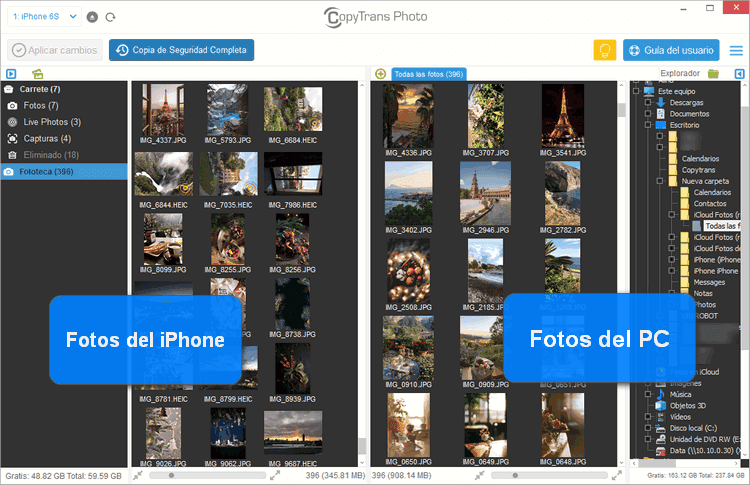
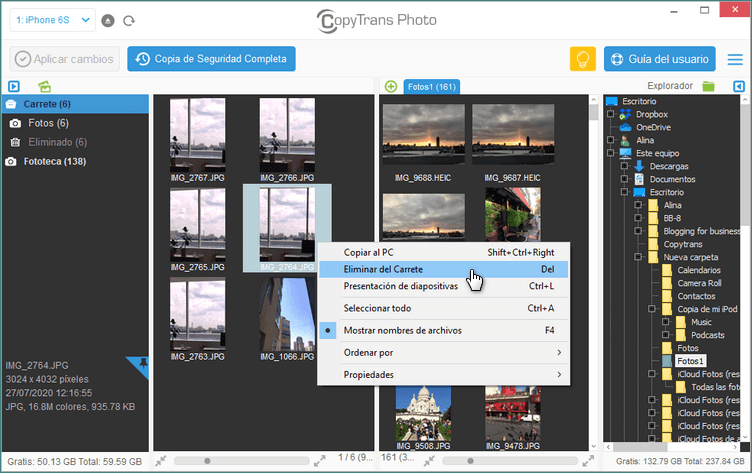
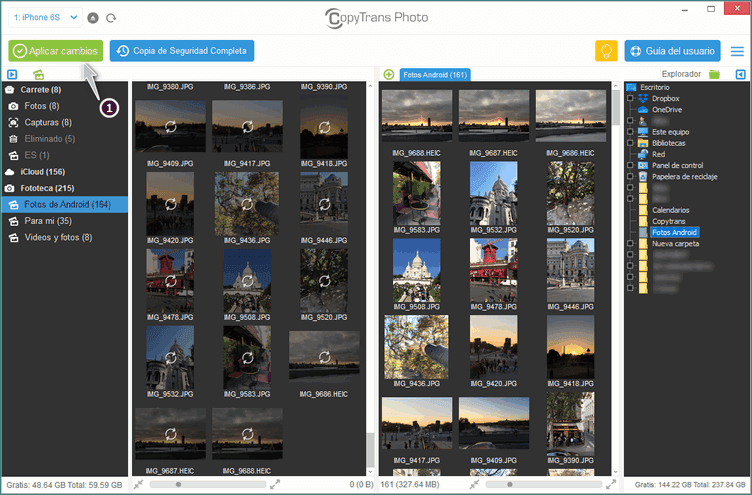
Yo uso Fototeca en iCloud:
Desafortunadamente, CopyTrans Photo no puede eliminar fotos de tu Fototeca de iCloud. ¡Pero CopyTrans Cloudly seguro puede! Dirígete al tutorial de eliminación de fotos en la nube.
Organiza y gestiona tus fotos del iPhone con CopyTrans Studio
Gestionar tus fotos del iPhone no tiene por qué ser una molestia. Con CopyTrans Studio, obtienes más que una simple herramienta para borrar imágenes: obtienes una potente solución de organización y gestión de fotos que simplifica cada paso.
Una de sus características más destacadas es el Smart Albums, que te ayuda a organizar tu fototeca sin esfuerzo. En lugar de desplazarte sin parar por cientos (o miles) de fotos, Smart Album te permite agruparlas automáticamente.
Puedes ordenarlas por:
- fecha
- ubicación
- incluso por palabras clave personalizadas
Por ejemplo, puede crear un álbum para «Verano 2025» basándose en cuándo se tomaron las fotos, o un álbum de «Viajes familiares» utilizando geoetiquetas. Añadir fotos a un álbum es tan sencillo como arrastrar y soltar, y las funciones por lotes, como renombrar y etiquetar, facilitan la tarea de mantener todo ordenado y coherente.
Descargar CopyTrans StudioBorrar todas las fotos iPhone
Fotos de Carrete
Si tienes prisa, siempre puedes eliminar fotos del Carrete en iPhone directamente. Se explica cómo en el sitio web oficial de Apple.
Sin embargo, no es el método más conveniente para administrar tu Carrete:
-
si no tienes 3D Touch, no puedes obtener una vista previa de tu foto,
-
la pantalla no es lo suficientemente grande,
-
no es bueno administrar grandes fototecas.
NOTA:
Para obtener el mejor resultado, recomiendo utilizar CopyTrans Photo para eliminar fotos de Carrete.
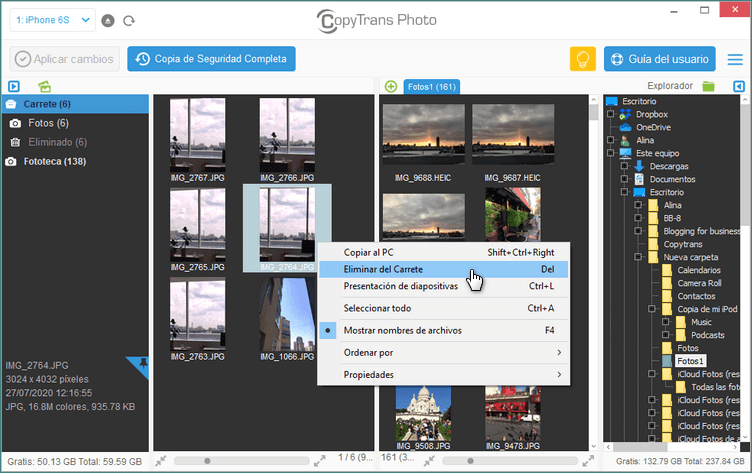
Como eliminar un album en iPhone
Borrar fotos de los álbumes creados en el PC
Debido a la limitación de Apple, no puedes eliminar fotos de los álbumes que se agregaron a través de iTunes o cualquier otra aplicación de terceros. Afortunadamente, CopyTrans Photo puede eliminar fotos sincronizadas con iPhone en solo unos pocos pasos.
-
¿Cómo eliminar album en iPhone? Descarga CopyTrans Photo:
-
Conecta tu dispositivo. Tus álbumes sincronizados aparecerán en el lado izquierdo de la interfaz, en la categoría Fototeca.
-
Para borrar fotos iPhone, simplemente selecciónalas y presiona la tecla “Eliminar” en tu teclado.
CONSEJO: también puedes eliminar álbumes completos.
-
Una vez que hayas terminado, haz clic en el botón “Aplicar cambios” para eliminar fotos de álbumes sincronizados.
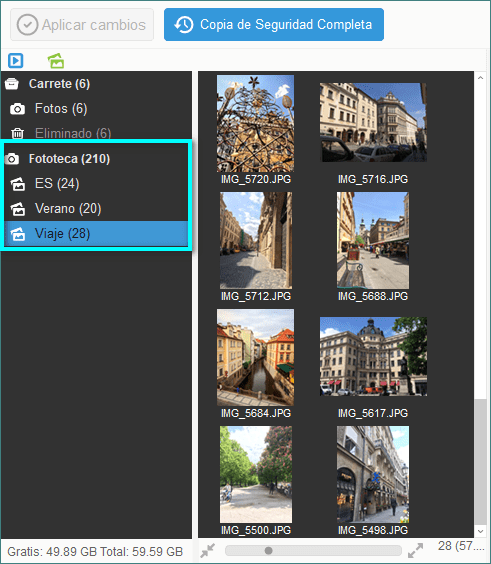
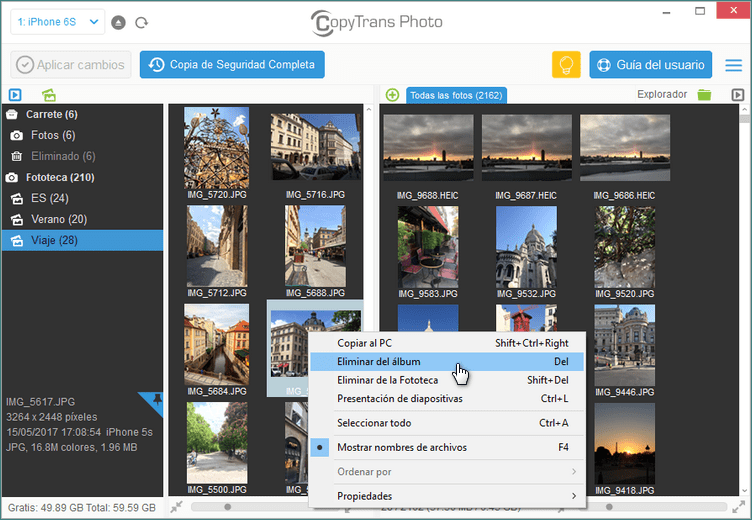
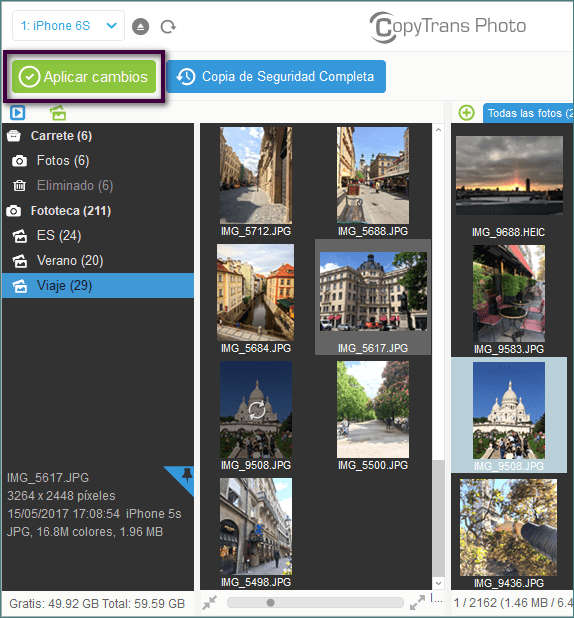
Borrar fotos de iCloud
Si almacenas todas tus fotos en iCloud, seguro que tienes una pregunta: ¿como borrar fotos de la nube? Puedes eliminarlas fácilmente de la Fototeca de iCloud con CopyTrans Cloudly. Sigue el tutorial a continuación para liberar espacio en tu iCloud:
| CopyTrans Cloudly | iCloud.com | iCloud for Windows | |
| Borrar todas las fotos | Elimina todo de una vez |
Elimina solo 1000 elementos a la vez | No |
| Recuperar fotos borradas permanentemente | Sí | No | No |
| Descargar todas las fotos | Descarga todo de una vez |
Descarga solo 1000 elementos a la vez | Descarga todo de una vez |
| Preservar la estructura del álbum | Sí | No | No (descargas por año) |
| Descargar originales | Sí | Sí | No siempre |
| Descargar incremental de nuevas fotos (sin crear duplicados) |
Sí | No | No |
| Velocidad (depende de la velocidad de conexión a Internet) | 15-30 minutos para cada 5 GB |
Eternidad | 1,5-3 horas para cada 5 GB |
| Ver y seleccionar fotos antes de descargar | No | Sí | No |
| Usar en Mac | No | Sí | No |
| Subir fotos a iCloud | Sí | Sí | Sí |
-
Descarga e instala CopyTrans Cloudly:
-
Inicia sesión en tu cuenta y espera hasta que se cargue tu Fototeca de iCloud.
-
Selecciona la opción “Vaciar Fototeca de iCloud” en el menú principal para eliminar todas las fotos de iCloud.
-
Espera hasta que finalice el proceso y podrás tomar más fotos.
CONSEJO: si no deseas perder esas fotos para siempre, simplemente haz una copia de seguridad en tu computador antes de eliminarlas.
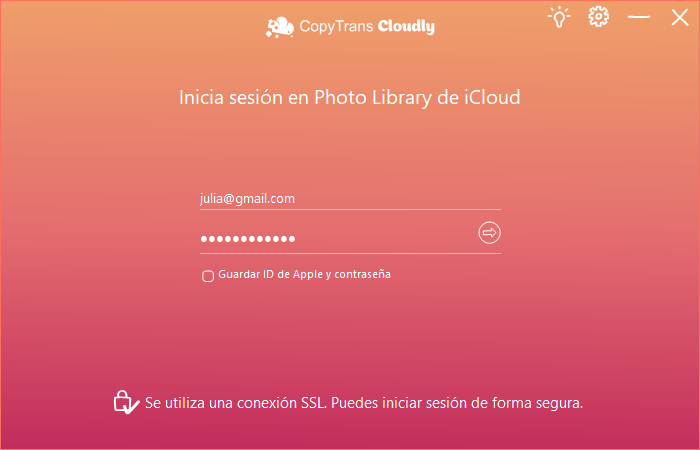
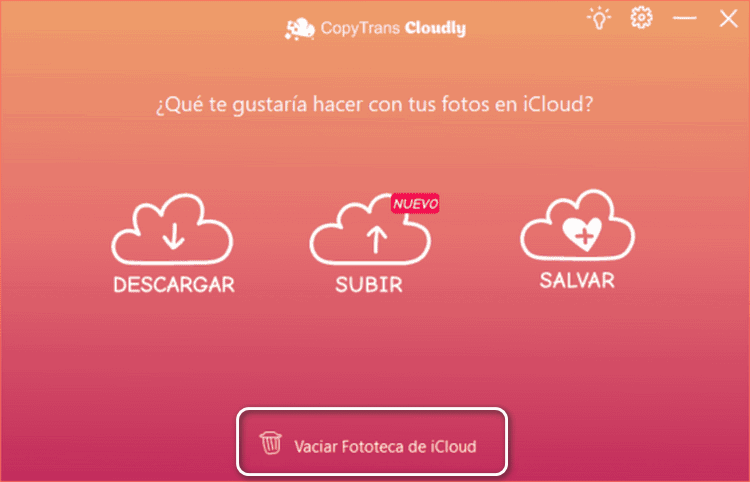
Funciones de CopyTrans Cloudly:
✔️ Elimina todas las fotos de iCloud con unos pocos clics
✔️ Recupera fotos de iCloud eliminadas
✔️ Descarga todas las fotos de iCloud
✔️ Mantenga la calidad, el formato y la estructura
✔️ Sube fotos y vídeos de PC a iCloud
Subir Fotos a iCloud
BONUS
Después de haber eliminado todo de iCloud, es posible que deseas volver a subir algunas fotos en formatos PNG, JPG y HEIC y vídeos en formatos MOV, MP4, M4V. No todos, solo las que necesitas. ¡CopyTrans Cloudly también puede hacerlo!
-
Después de entrar en tu cuenta de iCloud, elige la opción “Subir”
-
Elige fotos que quieres subir a la nube y haz clic en “¡Vamos!”
-
¡Ya está! Ahora todas tus fotos favoritas son seguras e independientes del PC y el iPhone.
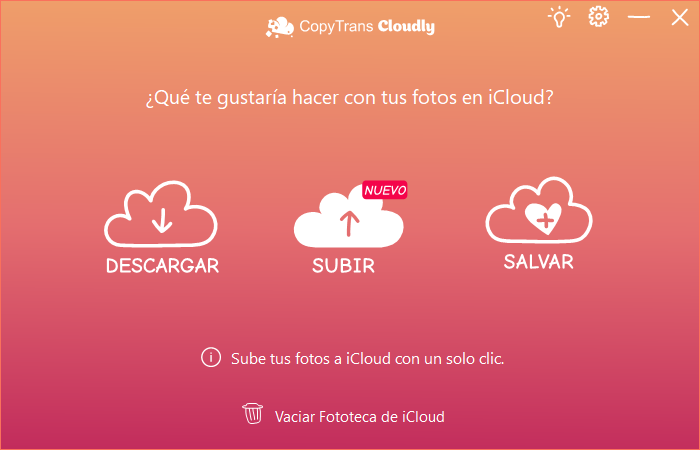
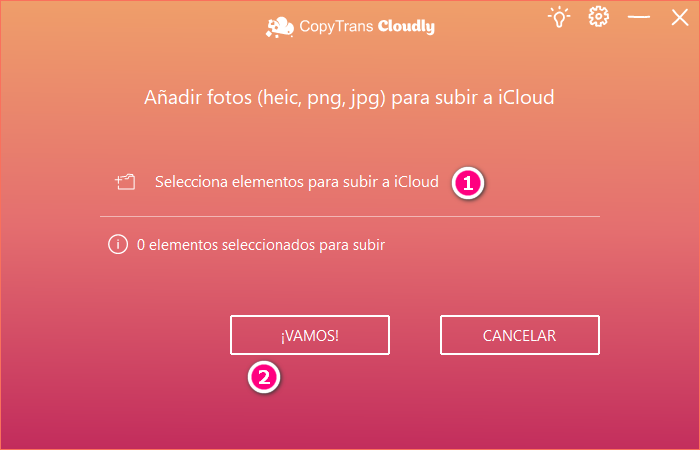

No puedo borrar fotos iPhone
Hay varias razones por las que no puedes eliminar fotos del iPhone. Hay un 90% de posibilidades de que se deba a que previamente has sincronizado tus fotos con iTunes de cualquier otra aplicación de terceros. Existe una cierta limitación, introducida por Apple, que no te permite eliminar álbumes sincronizados directamente en tu teléfono. Afortunadamente, tenemos una solución.
No puedo borrar fotos de iPhone con CopyTrans Photo
En primer lugar, asegúrate de no estar usando Fotos en iCloud. CopyTrans Photo no admite la eliminación de las fotos cuando tu Fotos en iCloud está encendida. Aquí puedes ver cómo eliminar las fotos en iCloud.
No puedo borrar fotos de álbumes con CopyTrans Photo:
No puedes eliminar fotos de álbumes cuando usas CopyTrans Photo debido a una limitación de Apple. Los álbumes de fotos que ha creado directamente en tu dispositivo iOS no pueden procesarse a través de CopyTrans Photo ni eliminarse del dispositivo, ya que Apple no permite la conexión. Lo mismo sucede si usas iTunes. Dichas fotos solo se pueden eliminar en tu iPhone directamente.
Si hubo un error en CopyTrans Photo, sigue los pasos a continuación:
-
Asegúrate de que el iPhone esté desbloqueado y de que estés en la pantalla de inicio.
-
Conecta el iPhone a CopyTrans Photo y espera hasta 30 segundos.
-
Ahora intenta eliminar algunas fotos de Carrete.
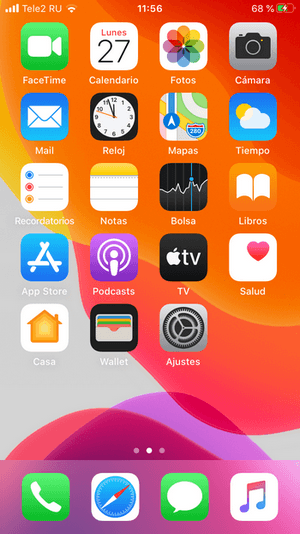
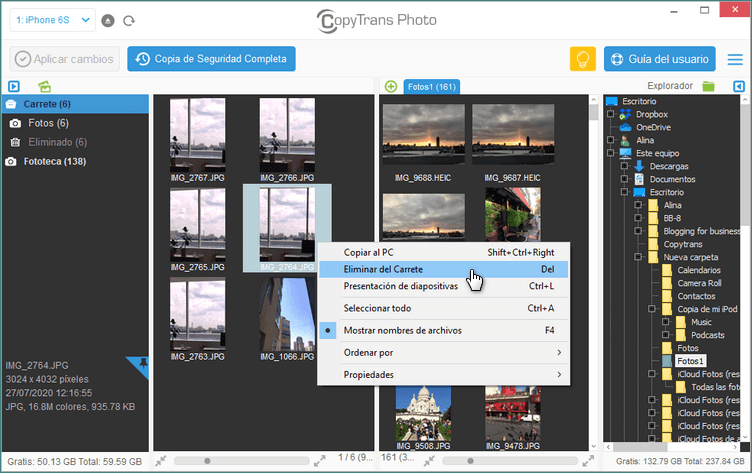
Si el problema persiste, reinicia tu computador, luego abre “Este equipo” donde se enumeran todas las unidades de PC conectadas y verifica si el iPhone se reconoce correctamente. El iPhone no debe aparecer como una cámara.
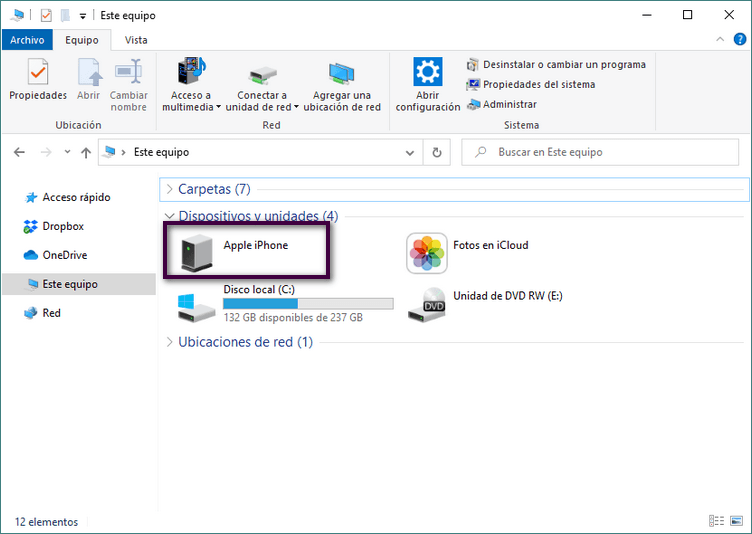
NOTA: Si no ves tu iPhone en absoluto, asegúrate de tener al menos una sola foto en tu Carrete tomando una con el iPhone. Luego, vuelve a conectar tu dispositivo al PC.
Una vez que el PC reconozca correctamente tu iPhone o iPad, podrás eliminar fotos del Carrete.
No puedo borrar álbumes de fotos del iPhone
Me temo que, debido a la limitación de Apple, solo puedes eliminar álbumes en el mismo dispositivo en el que se crearon. Por lo tanto, si los has creado en tu dispositivo, solo se pueden eliminar directamente en tu iPhone.
Si has sincronizado los álbumes con iTunes o cualquier otra aplicación de terceros (por ejemplo, CopyTrans Photo), consulta cómo eliminar fotos y vídeos de tu dispositivo iOS.
¡Espero que esto te haya ayudado!
Nota:
Aquí puedes leer más artículos interesantes: